آموزش کار با برنامه كوییك Quik
- ۲ بهمن ۱۴۰۰
- 1 دیدگاه
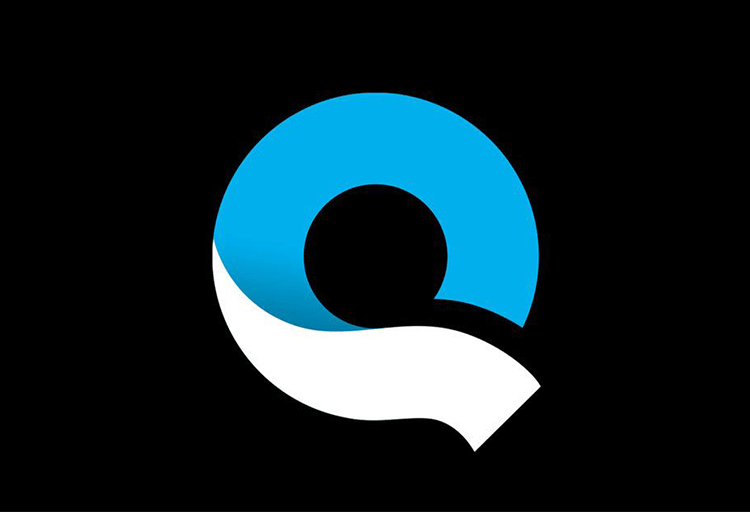
 نرمافزارهای ادیت ویدیو میتوانند از یک فایل خام، بینظیرترینها را برای شما خلق کند. در این بین نرمافزارهای ادیت ویدیو در گوشی سعی میکنند با محدودیتهایی که سیستم عامل برای آنها دارد، برنامهای تولید کنند که علاوه بر سهولت استفاده از آن، قابلیتهای اساسی و متنوعی در اختیار کاربران بگذارد. برنامه ادیت ویدیو کوییک Quik یکی از این نرمافزارهاست که در این متن به آن خواهیم پرداخت.
نرمافزارهای ادیت ویدیو میتوانند از یک فایل خام، بینظیرترینها را برای شما خلق کند. در این بین نرمافزارهای ادیت ویدیو در گوشی سعی میکنند با محدودیتهایی که سیستم عامل برای آنها دارد، برنامهای تولید کنند که علاوه بر سهولت استفاده از آن، قابلیتهای اساسی و متنوعی در اختیار کاربران بگذارد. برنامه ادیت ویدیو کوییک Quik یکی از این نرمافزارهاست که در این متن به آن خواهیم پرداخت.
کوییک Quik از تولیدات مجموعه GoPro است که در ساخت دوربینهای اکشن تخصص دارد. اگر دوربین GoPro داشته باشید قطعاً با کوییک Quik آشنا هستید. به هرحال شما بدون این دستگاه نیز میتوانید از نرمافزار این مجموعه به عنوان یک ویرایشگر ویدیو بهرهمند باشید که ابزاری اساسی در اختیار شما میگذارد.
خیلی راحت و سریع چندین کلیپ ویدیویی یا تصویر را ویرایش کنید و به هم متصل کنید، یک قطعه موسیقی انتخاب کنید و با دیگران به اشتراک بگذارید. ثبت صحنههای زیبای زندگی شما در یک قاب زیبا، خاطرات شما را در یک مکان ثبت خواهد کرد. در ادامه با ما همراه باشید تا با آموزش کار با برنامه کوییک Quik آشنا شویم.
درباره کلیات برنامه ادیت ویدیو کوییک Quik
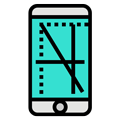 کوییک Quik میگوید که برای مشکل اساسی حافظه چارهای چیده است. آن همه عکس، ویدیو، نوشته و مواردی از این قبیل در حافظه گوشی شما است. در انواع پوشهها این فایلها ذخیره هستند. این اپلیکیشن تضمین میکند که جایی برای ذخیره و پیگیری فایلها خود با کوییک Quik داشته باشید.
کوییک Quik میگوید که برای مشکل اساسی حافظه چارهای چیده است. آن همه عکس، ویدیو، نوشته و مواردی از این قبیل در حافظه گوشی شما است. در انواع پوشهها این فایلها ذخیره هستند. این اپلیکیشن تضمین میکند که جایی برای ذخیره و پیگیری فایلها خود با کوییک Quik داشته باشید.
این نرمافزار ادیت ویدیو با دو سیستم عامل iOS و اندروید سازگار است. برای افرادی که از دوربینهای GoPro استفاده میکنند، نرمافزار کوییک Quik، تمامی قابلیتهای برنامه قبلی GoPro را گنجانده است. کاربران میتوانند تصاویر و ویدیوهای خود را از اپلیکیشن قدیمی به کوییک Quik انتقال دهند. تمام فایلهای ویدویی footage در فضای ابری cloud-based قابل دسترس هستند.
در کنار این کوییک Quik یک مجموعه قدرتمند برای ادیت عکسها و ویدیوها در اختیار شما میگذارد. استفاده از آن بسیار آسان است. اگر در ادامه همراه ما باشید شما را با رابطِ کاربری آن آشنا خواهیم کرد. اما قبل از آن سعی میکنیم کلیاتی از این نرمفزار ادیت ویدیو روی گوشی موبایل برای شما بچینیم.
برنامه کوییک Quik شامل 25 فیلتر و 18 قطعه موسیقی به عنوان استاندارد است. هزینه سالیانه برای استفاده از تمام ویژگیهای آن با پرداخت 10 دلار تامین خواهد شد. صادقانه میگوییم: این برنامه برای ساخت ویدیو فوقالعاده است.
ویژگیهای کلیدی کوییک Quik
 نرمافزار ادیت ویدیو کوییک Quik یک فضای ذخیره درست حسابی برای شما خواهد بود. یک فضای شخصی private content feed که به شما اجازه میدهد تا انواع فایل را در آن ذخیره و ردگیری کنید. در بخش Mural همه چیز برای شما جمع و جور میشود. با پست کردن به مورال، با یک ویرایش سریع Quick آن را به یک هایلایت موزیک ویدیو تبدیل خواهد کرد.
نرمافزار ادیت ویدیو کوییک Quik یک فضای ذخیره درست حسابی برای شما خواهد بود. یک فضای شخصی private content feed که به شما اجازه میدهد تا انواع فایل را در آن ذخیره و ردگیری کنید. در بخش Mural همه چیز برای شما جمع و جور میشود. با پست کردن به مورال، با یک ویرایش سریع Quick آن را به یک هایلایت موزیک ویدیو تبدیل خواهد کرد.
اگر هوش مصنوعی اپلیکیشن قادر نبود این کار را به درستی برای شما انجام دهد، ابزارهای ویرایشی در اختیار شما هستند.
آموزش استفاده از برنامه ادیت و ذخیره عکس و فیلم کوییک Quik
 اولین کاری که باید بکنید دانلود اپلیکیشن است. شما میتوانید از طریق گوگل پلی یا اپ استور مطابق با دستگاهی که دارید، اقدام به دانلود و نصب برنامه کوییک Quik روی آن کنید.
اولین کاری که باید بکنید دانلود اپلیکیشن است. شما میتوانید از طریق گوگل پلی یا اپ استور مطابق با دستگاهی که دارید، اقدام به دانلود و نصب برنامه کوییک Quik روی آن کنید.
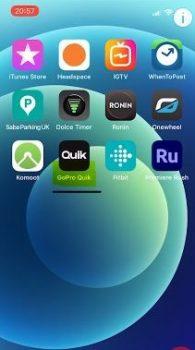
اپلیکیشن ادیت ویدیو کوییک Quik
محیط برنامه بعد از باز شدن در تصویر زیر قابل مشاهده است. همانطور که میبینید رابط کاربری برنامه کوییک Quik سر و شکل سادهای دارد.
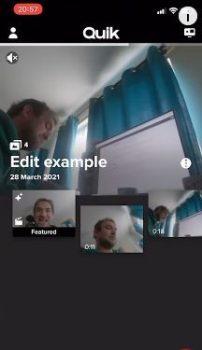
محیط برنامه کوییک Quik
اینجا همانجایی است که میتوانیم mural را مشاهده کنیم. بعد از نگاه کلی با این ویژگی کلیدی بیشتر آشنا خواهیم شد. اگر پیش از این در کوییک Quik حساب کاربری نساختهاید، از بالا سمت چپ، روی منویی که با خط زرد نشان دادیم، تاچ کنید.
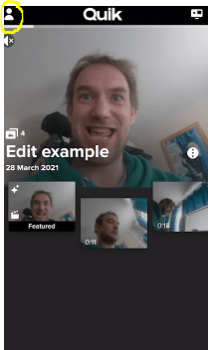
ساختن حساب کاربری در کویک Quik
یکی از کارهایی که میتوانید بکنید مانیتور دوربین GoPro از طریق دستگاهی است که برنامه کوییک Quik روی آن نصب است.
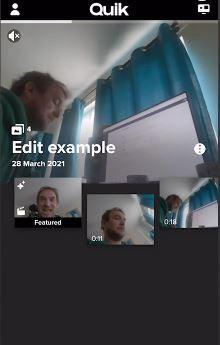
اتصال به دوربین GoPro و مانیتور از طریق یک گوشی همراه از امکانات کوییک Quik
همانطور که در تصویر میبینید اطلاعاتی هم از دوربین گوپرو در اختیار شما خواهد بود. اطلاعاتی شامل مقدار زمان ویدیویی که میتوانید ضبط کنید، نشان موقعیتیابی، Wi-Fi و توان باقیمانده باتری از جمله این اطلاعات است.
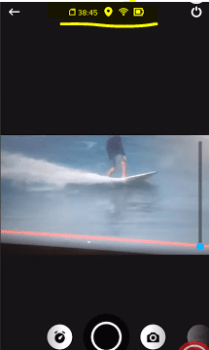
اطلاعات قابل مشاهده از برنامه کوییک Quik
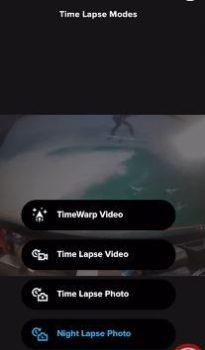
تایم لپس از ویژگیهای جالب در GoPro
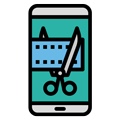 در قسمت تنظیمات شما به امکانات متعددی مواجه هستید. تغییر نسبت Aspect Ratio، رزولوشن، سرعت و مواردی از این قبیل را میتوانید تغییر دهید. در هر حالت از فیلمبرداری ممکن است برخی امکاناتی که قابل تغییر هستند، متفاوت باشد.
در قسمت تنظیمات شما به امکانات متعددی مواجه هستید. تغییر نسبت Aspect Ratio، رزولوشن، سرعت و مواردی از این قبیل را میتوانید تغییر دهید. در هر حالت از فیلمبرداری ممکن است برخی امکاناتی که قابل تغییر هستند، متفاوت باشد.
میتوان فرمان صوتی را روشن کرد و به دوربین GoPro دستورات صوتی را ارسال کنیم. جالب است که اگر GoPro را جایی گذاشتهاید و آن را پیدا نمیکنید، از طریق برنامه Quik که به دوربین متصل است میتوانید باعث شوید تا دستگاه شروع به بوق زدن کند. البته باید به GoPro نزدیک باشید.
خب علاوه بر امکان کنترل و تغییر در دوربین GoPro میتوانیم بدون این دستگاه هم از نرمافزار ویرایش ویدیو کوییک Quik بهرهمند باشیم. برای این کار کافی است از منویی که با تاچ علامت دوربین در بالا سمت راست برنامه میبینید، به جای اتصال به GoPro روی View Media تاچ کنید.
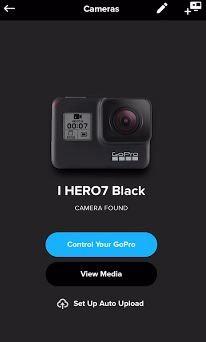
اتصال به دوربین GoPro یا استفاده از نرمافزار کوییک بدون آن
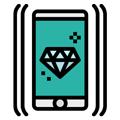 خب بعد از آشنایی با امکان اتصال به دوربین GoPro، نگاهی خواهیم داشت به بخش View Media که شما را قادر میسازد تا از امکانات کوییک Quik با هر دستگاه اندرویدی یا iOS دیگر برخوردار شوید. شما میتوانید از طریق این لینک با یکی از بهترین مدلها، یعنی GoPro Hero 10 Black آشنا شوید. دوربینهای جمع و جوری که باب دل فیلمبرداری در حرکت است و میتواند هیجان صحنههای ورزشی را به رخ بکشد. قبل از خرید دوربین گوپرو پیشنهاد میکنیم. با مشاوران ما در ارتباط باشید تا بهترین گزینه را در اختیار شما قرار دهند.
خب بعد از آشنایی با امکان اتصال به دوربین GoPro، نگاهی خواهیم داشت به بخش View Media که شما را قادر میسازد تا از امکانات کوییک Quik با هر دستگاه اندرویدی یا iOS دیگر برخوردار شوید. شما میتوانید از طریق این لینک با یکی از بهترین مدلها، یعنی GoPro Hero 10 Black آشنا شوید. دوربینهای جمع و جوری که باب دل فیلمبرداری در حرکت است و میتواند هیجان صحنههای ورزشی را به رخ بکشد. قبل از خرید دوربین گوپرو پیشنهاد میکنیم. با مشاوران ما در ارتباط باشید تا بهترین گزینه را در اختیار شما قرار دهند.
نرمافزار ادیت ویدیو کوییک Quik بدون دوربین GoPro
 اول از همه اینکه شما با نصب کوییک Quik به مدت یک ماه به صورت رایگان میتوانید از تمام امکاناتِ آن بهرهمند شده و بعد تصمیم به خرید بگیرید. این باعث میشود بتوانید چندین نرمافزار ادیت ویدیو را امتحان کنید تا به مورد مناسب خود برسید.
اول از همه اینکه شما با نصب کوییک Quik به مدت یک ماه به صورت رایگان میتوانید از تمام امکاناتِ آن بهرهمند شده و بعد تصمیم به خرید بگیرید. این باعث میشود بتوانید چندین نرمافزار ادیت ویدیو را امتحان کنید تا به مورد مناسب خود برسید.

تصاویر مورد علاقه خود را با کوییک Quik به یک کلیپ زیبا بدل کنید
برای این کار ابتدا به قسمت View Media میرویم و با گزینش چند کلیپ ویدیویی آغاز میکنیم. همانطور که در تصویر مشاهده میشود به عنوان مثال 5 کلیپ ویدیویی انتخاب شدهاند.
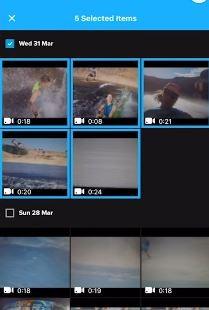
انتخاب فایلها برای آغاز کار در کوییک Quik
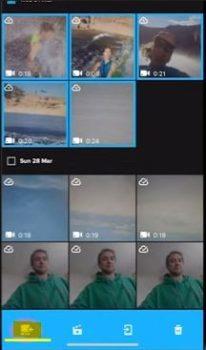
اضافه کردن فایل به قسمت Murals در برنامه کوییک Quik
بعد از زدن آیکون پایین سمت چپ که با رنگ زرد مشخص است، فایلهای انتخابی ما به بخش اساسی کوییک Quik یعنی Murals وارد میشوند. بعد از اینکار و دادن یک عنوان به پروژه خود، وارد مرحله بعدی کار میشوید.
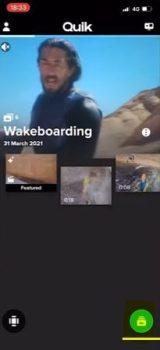
با تاچ پایین سمت راست، وارد بخش اصلی ویرایش در کوییک میشوید
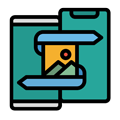 در ادامه با تاچ کردن آیکون مداد وارد بخش ویرایش در نرمافزار کوییک Quik میشویم. در جایی که میتوانیم 5 کلیپ انتخابی خود را مشاهده کنیم. میتوانیم به صورت مجزا روی هر کلیپ ویرایش انجام دهیم.
در ادامه با تاچ کردن آیکون مداد وارد بخش ویرایش در نرمافزار کوییک Quik میشویم. در جایی که میتوانیم 5 کلیپ انتخابی خود را مشاهده کنیم. میتوانیم به صورت مجزا روی هر کلیپ ویرایش انجام دهیم.
در این بخش نیز با کلیک کردن روی مداد به عنوان آیکون ویرایش وارد بخش ادیت کلیپ ویدیویی خواهیم شد. ابزاری که در این بخش کوییک Quik در اختیار ما گذاشته است اساسی و کار راه انداز است. در این بخش ابزاری نظیر Trim، Speed، Adjust، Aa Text و غیره را مشاهده کنید.
میتوانیم کلیپ را برش Trim بزنیم. به راحتی به دیگر کلیپها نیز دسترسی داریم و میتوانیم خیلی سریع برش را برای تمام کلیپها اعمال کنیم. همچنین در صورتی که به هر کدام از کلیپهای ویدیویی نیازی نداشتید به راحتی میتوانید در سطل زباله بیاندازید و آن را از پروژه خود پاک کنید.
یکی دیگر از کارهای اساسی تغییر سرعت پخش کلیپ ویدیویی است که میتواند بسیار راهگشا و جذاب باشد. شما میتوانید بخشی از ویدیو را انتخاب کنید و سرعت پخش آن را کندتر یا سریعتر کنید.
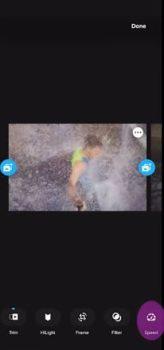
تغییر سرعت پخش کلیپ از طریق آیکون Speed در کوییک
به راحتی با این کار میتوانید سر و شکلی متفاوت به حالت پخش پروژه خود ببخشید. همه چیز خیلی سریع و در کمترین زمان ممکن برای کاربر مهیا است.
همچنین شما میتوانید کادر Frame کلیپ را دستکاری کنید. میتوانید کادر را Fit کنید، بچرخانید rotate یا به چپ و راست Flip کنید.
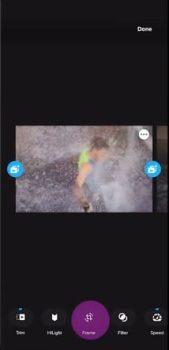
قابلیت کادربندی frame در کوییک
 میتوانید از بخش فیلتر filters اقدام به تغییراتی در حال و هوای رنگ و نور کلیپ ویدیویی داشته باشید. با این ابزار در اکثر برنامهها نظیر اینستاگرام هم آشنا هستیم. میتوانیم برای فیلتری که اعمال میکنیم شدت تعیین کنیم و به تصویر دلخواه خود برسیم.
میتوانید از بخش فیلتر filters اقدام به تغییراتی در حال و هوای رنگ و نور کلیپ ویدیویی داشته باشید. با این ابزار در اکثر برنامهها نظیر اینستاگرام هم آشنا هستیم. میتوانیم برای فیلتری که اعمال میکنیم شدت تعیین کنیم و به تصویر دلخواه خود برسیم.
ابزارهای دیگر که نقشی اساسی در ادیت ویدیو میتوانند داشته باشند، اضافه کردن متن با آیکون Aa روی کلیپ ویدیویی است.
ابزار اساسی دیگر امکان تغییر در رنگ و نور به صورت دستی است. قابلیت تغییر خودکار Auto، شدت نور exposure، کنتراست، وایبرانس vibrance، سایهها Shadows، هایلات و دمای رنگ را میتوانید از Adjust در اختیار داشته باشید.
خب بعد از سر و شکل دادن به پروژه از این لحاظ میتوانیم وارد بخشهای دیگری بشویم. برای اعمال فیلتر روی تمام کلیپی که ساخته شده است، میتوانیم از بخشی که با رنگ زرد مشخص کردیم استفاده کنید.
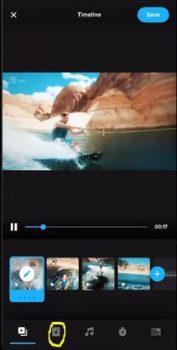
اضافه کردن فیلتر به تمام کلیپ در کوییک Quik
برای کلیپ خود موزیک مدنظر خود را اضافه کنید.
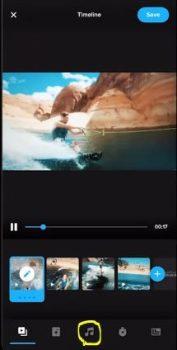
اضافه کردن قطعه موسیقی در کوییک به ویدیو
 در نهایت اینکه میتوانید در صورتی که مدت زمان مشخص از کلیپ را انتظار دارید روی آیکون ساعت stopwatch کلیک کنید و در برنامه مطابق با درخواست شما برای مدت زمان بخشهایی را کندتر یا سریعتر خواهد کرد.
در نهایت اینکه میتوانید در صورتی که مدت زمان مشخص از کلیپ را انتظار دارید روی آیکون ساعت stopwatch کلیک کنید و در برنامه مطابق با درخواست شما برای مدت زمان بخشهایی را کندتر یا سریعتر خواهد کرد.
همچنین میتوانید روی اندازه نسبت صفحه نمایش تغییراتی را مطابق با پلتفرمی که قرار است آن را به اشتراک بگذارید تغییر دهید. مثلاً برای به اشتراک گذاشتن ویدیو کلیپ در اینستاگرام از نسبت 1:1 یک به یک برای پست و 9:16 نه به شانزده برای بخش استوری بهرهمند شوید.
کلیپ ویدیوی خود را ذخیره کنید. و بعد از آن میتوانید به سراغ اشتراکگذاری در هر شبکهای که مایل هستید بروید. یک برنامه خیلی سریع با نام کوییک Quik که کارهای اساسی را برای شما به سرعت انجام میدهد تا از این بابت در زمان صرفهجویی کنید. تمام کلیپهای شما در فضای ابری یا از طریق فضای گوشی قابل دسترسی هستند و به هرحال برنامه میتواند جایگاهی برای ذخیره فایلهای تصویری یا ویدیویی شما باشد.
حرف آخر در مورد Quik APP
 نرمافزار ویرایش ویدیو کوییک Quik یکی از سریعترین برنامههایی است که در اختیار کاربران اندروید و iOS قرار دارد. این برنامه در گوگل پلی از حدود 520 هزار نظر، نمره خوب 4.3 را در اختیار دارد. کاربران آیفون با سیستم عامل iOS نیز بیش از اینها از برنامه رضایت داشتند. از حدود 520 هزار نظر نمره عالی 4.8 این موضوع را نشان میدهد. این به خاطر سرعت و ابزارهای اساسی است که در برنامه در اختیار کاربر قرار میگیرد که با نام خود برنامه کوییک Quik به معنی سریع سازگار است.
نرمافزار ویرایش ویدیو کوییک Quik یکی از سریعترین برنامههایی است که در اختیار کاربران اندروید و iOS قرار دارد. این برنامه در گوگل پلی از حدود 520 هزار نظر، نمره خوب 4.3 را در اختیار دارد. کاربران آیفون با سیستم عامل iOS نیز بیش از اینها از برنامه رضایت داشتند. از حدود 520 هزار نظر نمره عالی 4.8 این موضوع را نشان میدهد. این به خاطر سرعت و ابزارهای اساسی است که در برنامه در اختیار کاربر قرار میگیرد که با نام خود برنامه کوییک Quik به معنی سریع سازگار است.
البته اولین مزیت این برنامه امکان همگامسازی سیستم عامل گوشی یا تبلت با دوربین GoPro است. شما میتوانید از طریق دستگاهی دیگر دوربین را کنترل کنید و تغییراتی را در آن اعمال کنید. بدون شک کاربرانی که از GoPro برخوردار هستند بعید به نظر میرسد کوییک Quik را روی گوشی نصب نداشته باشند.
نظر شما چیست؟ به نظر شما برنامه ادیت ویدیو باید چه خصوصیات اساسی داشته باشد؟ آیا تجربه کار با کوییک Quik را داشتید؟ چه برنامههایی را در این سطح قدرتمندتر میدانید؟ لطفاً نظرات خود را به اشتراک بگذارید. اگر این مقاله را دوست داشتید، آن را با دوستان خود به اشتراک بگذارید تا آنها هم نهایت بهره را ببرند.



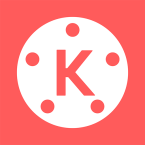


سلام من این نرم افزار عکس های ۳۶۰و کلیپ های عادی رو میتونم ادیت کنم ولی کلیپ های ۳۶۰رو برای ادیت بالا نمیاره گوشی من شیاومی ردمی ۹هست میشه در این خصوص راهنماییم کنید